
Jeden z častých chyb, které volají "modrou obrazovku smrti" 0x0000001e. Ona, stejně jako mnoho dalších, vzniká v průběhu problémů různého charakteru, takže uživatel bude muset důsledně hledat viníku.
Odstraňování problémů 0x0000001E Chyby v systému Windows 7
Zavolejte tyto problémy BSOD softwarem i hardware. Kvůli tomu může líbat, aby se uchýlil k různým možnostem pro eliminaci chyby, dokud není nalezen správný. Začneme analýzu selhání, počínaje nejčastějšími řetězci poruch a dokončíme konkrétnější.Příčina 1: Nekompatibilita ovladačů
Více než zbývající 0x0000001E volání nekompatibilních ovladačů, hlavně pro grafickou kartu. Nezapomeňte, zda jste tento ovladač naposledy aktualizoval nebo naopak, zda se chcete vrátit zpět na předchozí verzi. Pokud ano, vše, co je v takové situaci vyžadováno, je nahradit verzi. Zpravidla, poměrně klasická přeinstalace a může pomoci, i když žádná manipulace s jeho aktualizací a vrácením návratu nebyla předtím provedena. V jiném článku jsme přezkoumali způsoby, jak přeinstalovat ovladač.
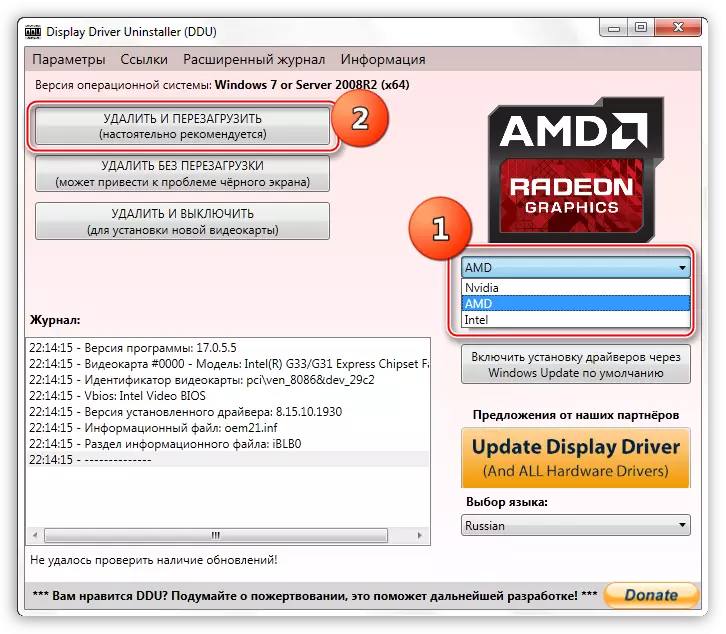
Přečtěte si více: Znovu nainstalujte ovladač grafické karty
No, když se na obrazovce zobrazí název ovladače (nebo programů) s kódem chyby, který způsobuje selhání. Tyto informace vám umožní zjistit prostřednictvím internetu, který funguje nesprávně pro program. Například v snímku obrazovky je jasné, že je to "Etd.sys", který je podle sítě, ovladač notebooku touchpadu.
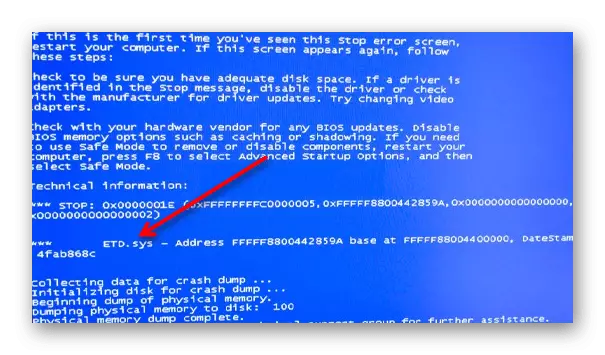
Nejprve se logicky zkuste zavést v nouzovém režimu a odstranit jej.
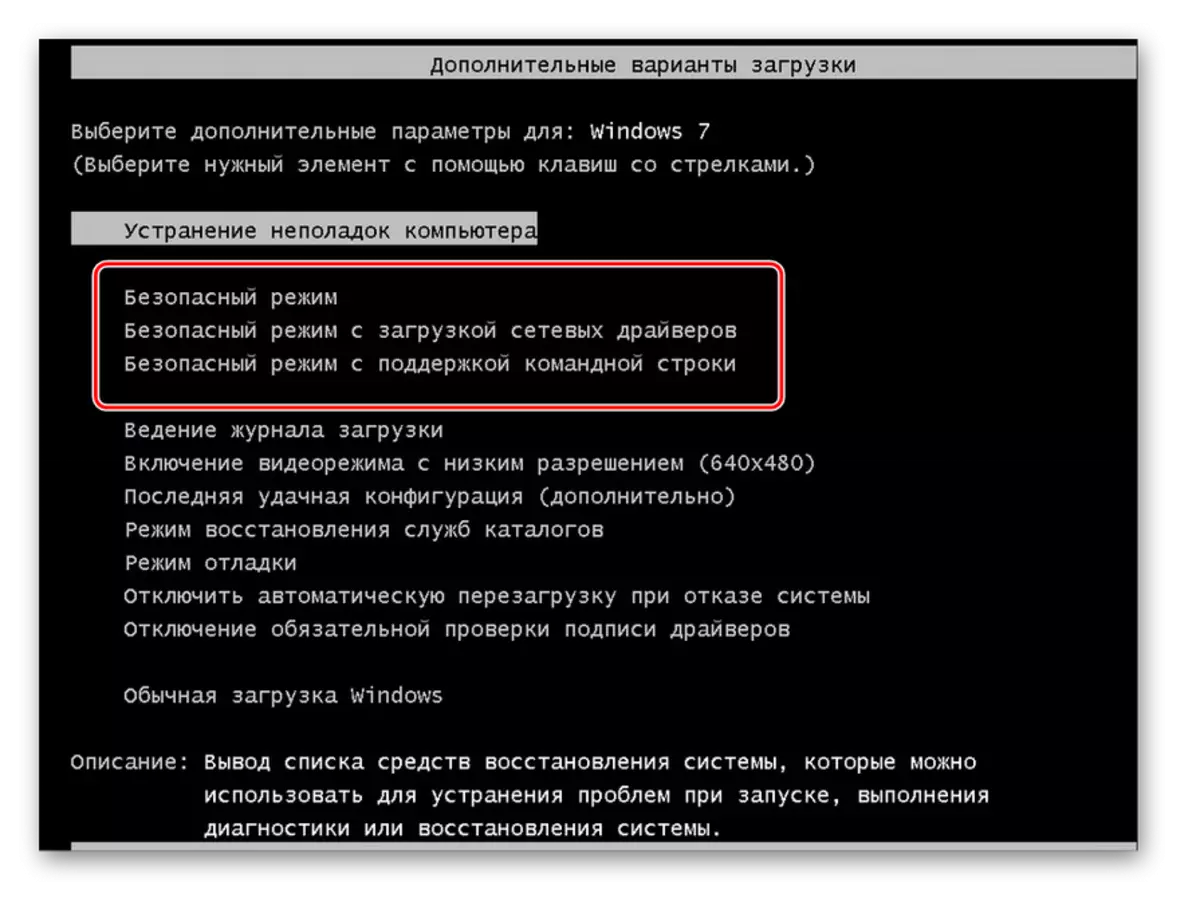
Přečtěte si více: V systému Windows 7 zadáme "Nouzový režim"
Není však vždy možné spustit tímto způsobem. V této situaci budete potřebovat flash disk s LiveCD. Ovladače stažené systémem při spuštění jsou snadno detekovány programem Autoruns. Stačí zavést z blesku, vypnout načítání ovladače při spuštění systému a spustit systém Windows, abyste ověřili odstranění chyby. Všechny pokyny, jak provést tento postup sami, jsou důsledně prezentovány v našich článcích o níže uvedených odkazech.
Přečtěte si více:
Pokyny pro nahrávání LiveCD na jednotce USB flash
Správa automatického stahování pomocí autorunů
Konfigurace systému BIOS ke stažení z blesku
Už po odstranění otestujte práci PC. Pokud vše funguje dobře bez řidiče, stáhněte si nejnovější verzi tohoto softwaru z webových stránek výrobce a nainstalujte ji. Buď, naopak, podívejte se na dříve, kompatibilní s počítačem (to vám pomůže vyhledat ID ovladače).
Přečtěte si více:
Nejlepší programy pro instalaci ovladačů
Instalace ovladačů Standardní okna
Vyhledávání hardwarových ovladačů
Příčina 2: Nedostatek volného místa na pevném disku
Velmi jednoduchá situace, ve které vzhledem k nedostatku prostoru na HDD existují různé selhání. V tomto bodě se nezastavíme, protože mnoho uživatelů samotných je schopen vyčistit počítač z odpadků. Pro všechny, kteří potřebují pomoc při vydání místa na disku, navrhujeme seznámit se s následujícím materiálem.
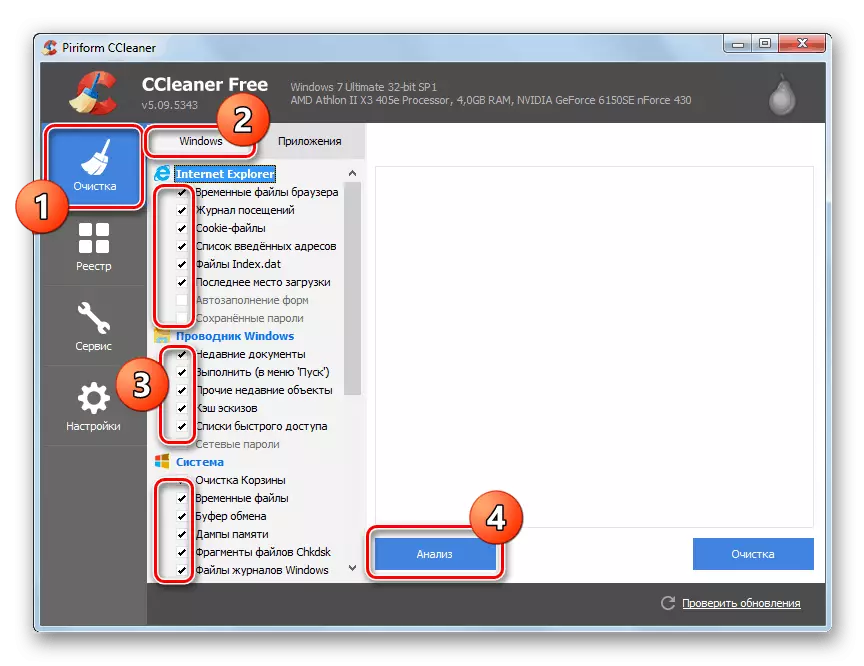
Přečtěte si více: Čištění oken od odpadků
Příčina 3: Problémy s RAM
Další inkluzivní důvod - chyby v provozu RAM. Zpravidla, v takové situaci, uživatel obdrží zprávu o selhání xntkrnl.exe, existují také případy různých programů, které způsobily BSOD. Obvykle se chyba děje, když uživatel používá různé RAM DSKES - to je hrubá chyba, která může vést k podobným následkům. Oba matrice by měly být jeden výrobce, jeden objem, jeden model. Pokud jste právě používali modely, které se nespadají, se zbaví jednoho z nich na chvíli a zkontrolují, zda se chyby vyskytují. V každém případě se uživatel doporučuje zkontrolovat a eliminovat možné poruchy v provozu RAM pomocí diagnostického softwaru. Tento proces je popsán v samostatném článku.
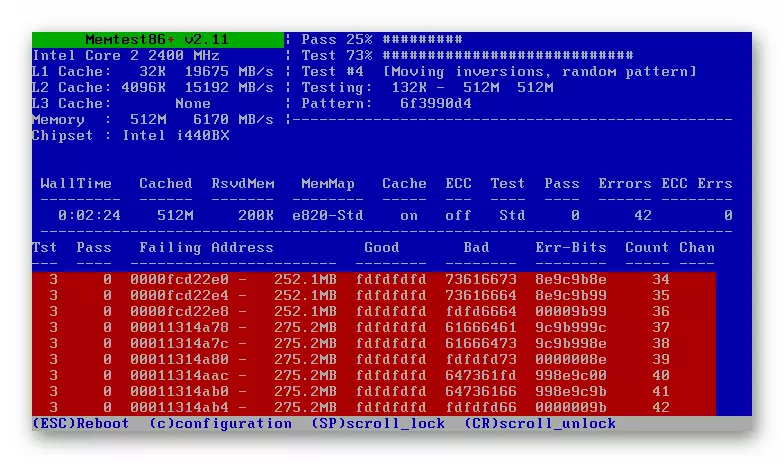
Přečtěte si více: Zaškrtněte paměť RAM v počítači se systémem Windows 7
Příčina 4: Nekompatibilita úniku paměti / softwaru
Některé programy instalované na počítači mohou nesprávně pracovat v systému, což vyžaduje například obrovské množství paměti RAM. Z tohoto důvodu se takzvané úniky paměti a okna začne chovat nesprávně, "létání" v BSOD. Řešení - Smazat program nebo jej nespustíte, kontrola, zda se během provádění dalších úkolů pro počítač zobrazí "modrá obrazovka smrti". Pokud je v AutoLoad a nedává systému zavádějte, uchýbejte se k doporučením z metody 1 aktuálního článku.Přečtěte si více: Odstranění programů v systému Windows 7
Jednoduše programy, které nemohou pracovat správně s konfigurací počítače nebo v systému Windows 7. Chcete-li software, nestabilní práce, které způsobí, že dané chyby je zaznamenána, antivirový software se vztahuje k záložním kopiím. Nezapomeňte, zda jste z toho jste nedávno nainstalovali (možná něco bylo nainstalováno náhodou spolu s jiným programem), nebo aktualizovali jste programy. Podívejte se na začátek aplikace - může pomoci při určování viníka selhání.
Viz také: Zakázat anti-virus
Nezapomeňte zobrazit spuštění a zakázat vše, co nepotřebujete, když je počítač načten alespoň na chvíli - to vám pomůže pochopit, zda software skutečně způsobí chybu. Když problém zmizí, zůstane jen důsledně obsahovat programy v Autoload, pochopit, co se nazývá konflikt softwaru.
Přečtěte si více: Zobrazení seznamu Autoloads v systému Windows 7
Důvod 5: nekompatibilita bios
Po instalaci nových komponent může vzniknout nekompatibilitu IT a BIOS. To platí zejména pro nejnovější základní desky, které byly navázány po dlouhou dobu, a od té doby, jejich firmware nebyl aktualizován. Problémy s BIOS však mohou nastat bez instalace nových komponent PC. V každém případě doporučujeme provést tuto aktualizaci softwaru, abyste odstranili možné problémy ACPI. Domnívají se však, že tento případ je třeba přistupovat k plné odpovědnosti, jinak můžete vybrat počítač. Pokud si nejste jisti svým schopnostem, požádejte o přátele více porozumění v těchto záležitostech, aktualizovat systém BIOS.
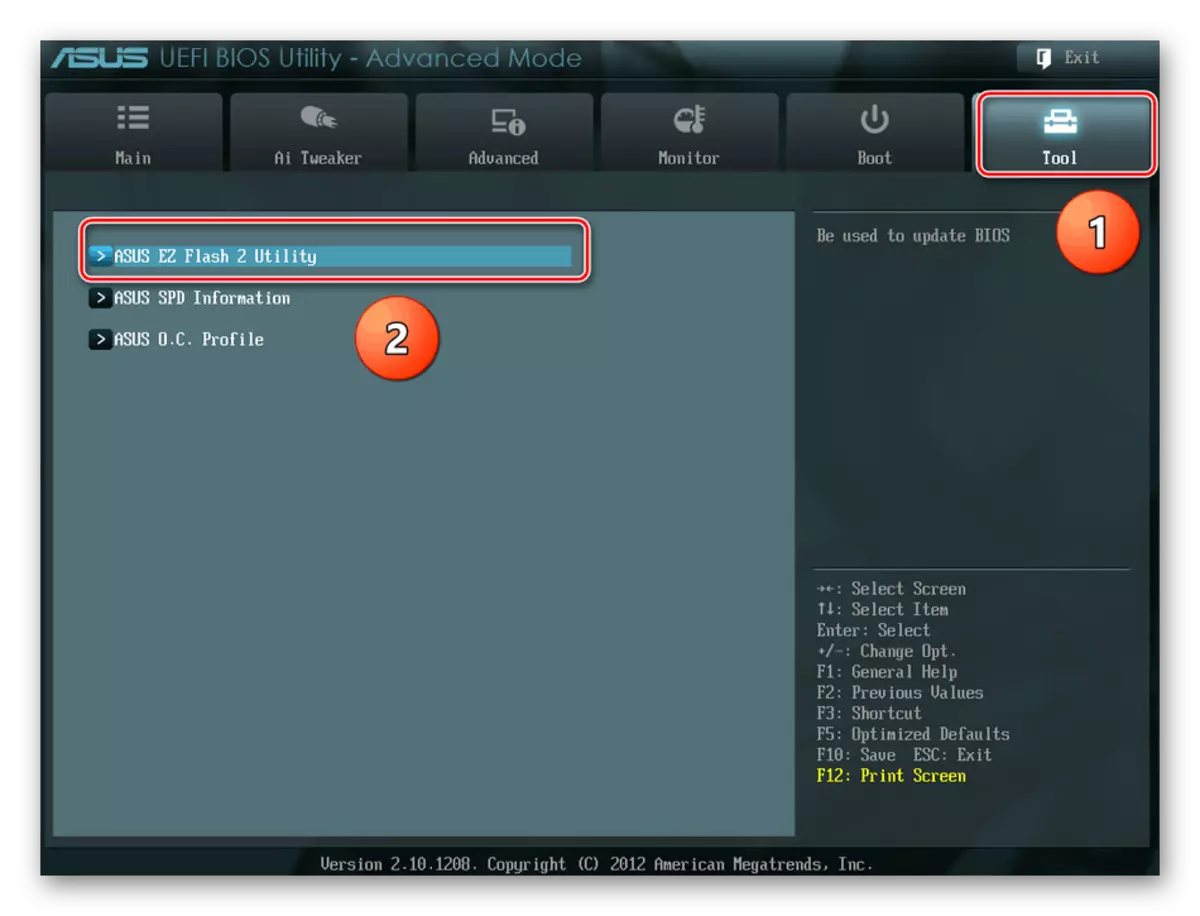
Přečtěte si více: Aktualizace systému BIOS v počítači
Příčina 6: Poškození systémových souborů
Není to tak často nalezeno, ale probíhá a tento důvod. Kvůli poškození jakýchkoli systémových souborů, které se scházejí, může dojít například konfigurace 0x0000001E. Spusťte kontrolu systému pomocí příkazového řádku v normálním režimu nebo v prostředí pro obnovu. Chcete-li to provést, použijte metodu 1 nebo metodu 2, resp. Otevřením článku na níže uvedený odkaz. Zvažte, že je nutná vložka načítání flash nebo disk, aby se do prostředí obnovy.

Přečtěte si více:
Obnovit systémové soubory v systému Windows 7
Vytvoření zaváděcího flash disku / spouštěcího disku se systémem Windows 7
Stává se, že některé systémové komponenty nemohou obnovit nástroj SFC, což je důvod, proč se musíte uchýlit k jinému nástroji konzoly - disk, což je určité úložiště zálohování. Mluvili jsme o tom podrobně v samostatném návodu.
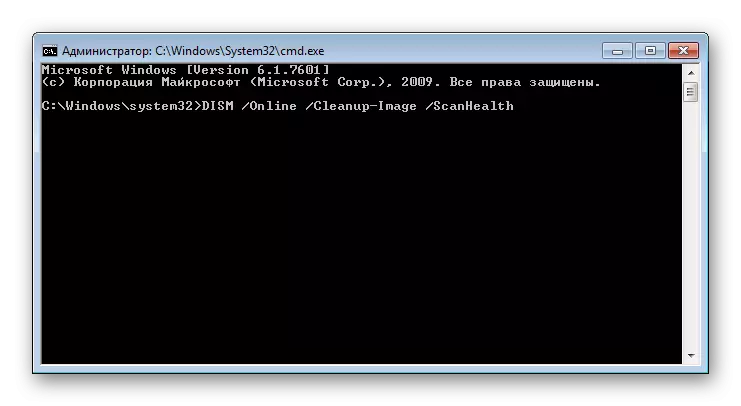
Přečtěte si více: Obnovení poškozených součástí v systému Windows 7 s disk
Příčina 7: Poškozený pevný disk
Jakékoliv potíže spojené s úložnými a čtením souborů se mohou objevit v důsledku poškozeného disku. Například zkažený odvětví, kde je umístěn důležitý systémový soubor, což je důvod, proč již není možné spočítat a uživatel obdrží zprávu o zastavení s modrou obrazovkou (často se zobrazí a název programu NTOSKRNL.EXE ). Otestujte svůj pevný disk se speciálními nástroji nebo vestavěnými prostředky. Už jsme o tom dříve vyprávěli.

Přečtěte si více:
Jak zkontrolovat pevný disk na rozbitých sektorech
Software pro kontrolu pevného disku
Důvod 8: Viriny / vzdálený přístup
Poměrně primitivní bod, který často chybí mnoho uživatelů, kteří se rozhodli odstranit potíže při práci s počítačem. V této situaci je však docela relevantní, protože mnoho případů je zaznamenáno, když BSOD vznikne v důsledku chyby souboru "Win32k.sys", který je aktivován při pokusu o získání vzdáleného přístupu. Program, který je zodpovědný za to, bude třeba vymazat z počítače nebo jednoduše nespustit zkontrolovat, zda se vyskytují chyby spojené s 0x0000001e. Pokud však nepoužíváte vzdálený přístup vůbec, s největší pravděpodobností je virus backdoor zodpovědný za tuto variantu selhání nebo trojské variace předepsaná, například v zavazadlovém prostoru. V tomto ohledu důrazně doporučujeme skenovat počítač bez přemýšlení o tom, že infekce virů - pouze nováčci na internetu.Přečtěte si více: Bojování počítačových virů
Důvod 9: Pirátská okna
Není nikdy záruka ve stabilitě systému, pokud je pirát. Většina problémů podléhá amatérským shromážděním z neprofesionálních autorů, kteří milují vyříznout ze systému "veškerý zbytečný" a nestarají se o kompatibilitu "non-line". Poruchy, které vznikají v důsledku toho, je obtížné opravit, protože jejich "léčba" mohou být nemožné nebo vede k novým chybám. Upgrade systému na licenci nebo vyberte nejblíže původní sestavě.
Příčina 10: Ostatní poruchy systému Windows
Bohužel, pokrytí všech možných problémů v systému není možné: Konfigurace každého PC (hardware a software) je jedinečná, s ohledem na to, který zdroj problému může být jakýkoliv. Univerzální způsoby, jak se zbavit všech softwarových potíží, jsou OS Rollback do bodu obnovy nebo přeinstalace systému Windows.
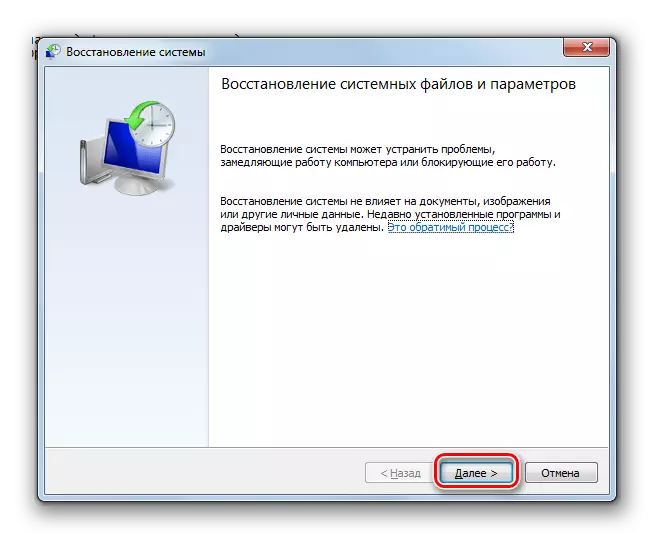
Přečtěte si více:
Obnovení systému v systému Windows 7
Instalace systému Windows 7 z disku CD-Drive / USB Flashki
Můžete se také podívat na sebe, jaký druh procesu způsobí vzhled obrazovky "modré úmrtí" pomocí výpisů z paměti, která vytváří operační systém po každém BSOD. Chcete-li to provést, stáhněte speciální nástroj, který vám umožní přečíst výpisy paměti (tj. Druh protokolů), výchozí je uloženo v adresáři C: Windows MINIDUMP a mít příponu DMP. O tom, jak to udělat, byli jsme řečeni v materiálu na níže uvedeném odkazu.
Přečtěte si více: Otevřete DMP paměťové výpisy
Po prohlížení poslední výpisu (na základě svého data) se naučíte, co EXE nebo soubor SYS vyvolal vzhled obrazovek stop. Znát tyto informace, můžete buď nezávisle vyhledávat informace na internetu, nebo nás kontaktovat v komentářích pro pomoc.
Uvažovali jsme o populárních metodách pro odstranění chyby 0x0000001E v systému Windows 7, ale vždy se domnívají, že mnoho případů není možné popsat - to není známkou nepracovního článku, je nutná hlubší analýza pro vyřešení vašeho problému.
